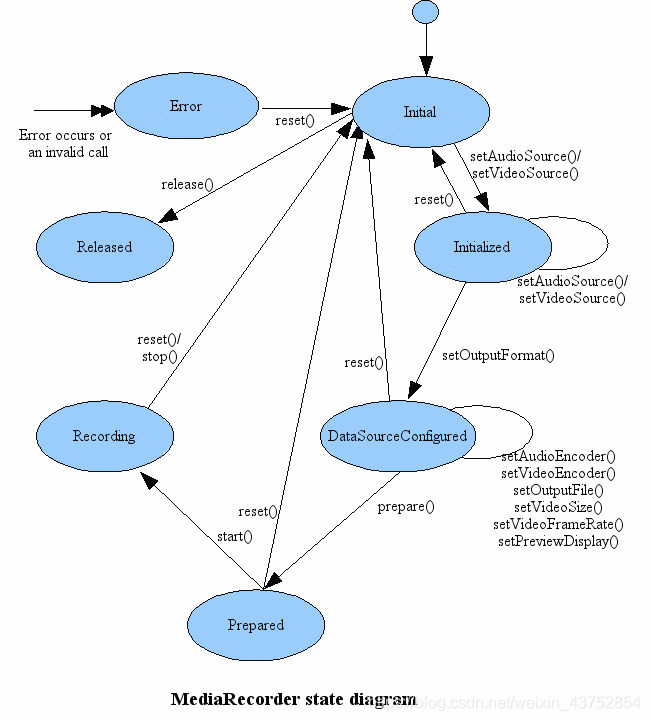任务3. 在 Android 平台使用 Camera API 进行视频的采集,分别使用 SurfaceView、TextureView 来预览 Camera 数据,取到 NV21 的数据回调
由于这次的任务牵涉面十分广,所以用了很久才搞懂了一些知识,以后的任务也应该会做的越来越慢,不过十分合理,慢工出细活,上来一会儿就完成的东西,要不就是含金量不高,要不就是没有深究,对于学习阶段,虽然说有时候要管中窥豹不要太深究,但有些事情不搞清楚就不能算掌握知识了对吧?
下面是使用CameraAPI进行拍照和录视频,当然还有预览的全过程。虽然CameraAPI在5.0后就被弃用了(原因之一是它不能同时预览和拍摄),取而代之的是camera2,但由于众所周知的原因,仍然要好好学习。
添加权限后,如果是android6以上的,必须在设置的应用里面手动打开申请的权限
1 2 3 <uses-permission android:name ="android.permission.CAMERA" /> <uses-feature android:name ="android.hardware.camera" android:required ="true" /> <uses-feature android:name ="android.hardware.camera.autofocus" android:required ="false" />
相机的角度,如果不加调整的打开相机,默认的角度是0°,(这一点很奇怪。。)一般竖屏状态下是90度,横屏则为0或180度(应该是取决于传感器的方向)
拍摄照片 使用Camera拍摄照片的步骤:
从open(int)获取Camera的实例。(首先使用以下方法获得设备摄像头数目)
使用getParameters()获取现有(默认)设置。如有必要,修改返回的Camera.Parameters对象并调setParameters(Camera.Parameters)
调用setDisplayOrientation(int)以确保正确的预览方向。
如果需要,可以调用takePicture(Camera.ShutterCallback,Camera.PictureCallback,Camera.PictureCallback,Camera.PictureCallback)来捕获照片。等待回调提供实际的图像数据。
拍照后,预览显示将停止。要拍摄更多照片,请先再次调用startPreview()。
调用stopPreview()以停止更新预览surface。
一般自定义的来说,surface显示的图像都会被拉伸,或者压扁,反正就是图像比例不对,这是由于surfaceView和Camera.Size不匹配导致的,所以要根据surfaceView的宽高,在Camera所支持的Size里面找一个最合适的
在启用startPreview后,就可以通过Camera.takePicture()方法拍摄一张照片,返回的照片数据通过Callback接口获取。takePicture()接口可以获取三个类型的照片:
第一个,ShutterCallback接口,在快门瞬间被回调,通常用于播放“咔嚓”这样的音效;
第二个,PictureCallback接口,返回未经压缩的RAW类型照片(字节数组);
第三个,PictureCallback接口,返回经过压缩的JPEG类型照片(字节数组);
这三个都可以不实现,第一个一般没啥影响,但第二个第三个不实现则相当于拍的东西就没了。(第二第三个可以选一个实现)调用此方法后,在返回JPEG回调之前,不得调用startPreview()或拍摄另一张照片。
camera.setDisplayOrientation(90); //设定的是预览的方向,预览和数据是独立的,如果只设置了DisplayOrientation,则在surfaceView中显示正常,但保存的数据仍然是0°的
修改拍摄数据角度的两种方法(以下均是竖屏情况,横屏情况不用额外处理,因为默认是横屏情况):
直接在设置camera参数的时候设置 parameters.setRotation(90); //这样拍摄出的data就是修正过后的数据,直接写到文件里即可1 2 3 4 5 6 7 8 9 10 11 12 13 14 15 16 17 18 @Override public void onPictureTaken (byte [] data, Camera camera) File file = new File(fileName); try { FileOutputStream os = new FileOutputStream(file); os.write(data); os.flush(); os.close(); } catch (FileNotFoundException e) { e.printStackTrace(); } catch (IOException e) { e.printStackTrace(); } if (mCamera != null ) { mCamera.startPreview(); } }
不设置相机的Rotation,这样得到的数据是横屏情况下的,要使用Matrix和Bitmap进行修正
录制视频 使用surfaceView
像上面一样获得camera的实例并初始化它,并开启preview
调用unlock()允许mediaRecorder的工作线程使用设定好参数的camera
把camera实例传给MediaRecorder.setCamera(Camera)
设置用于预览的surface:MediaRecorder.setPreviewDisplay(如果camera没绑定surface,则此步骤会替换camera的surface为本参数)
当完成录制后,调用camera.reconnect把camera的使用权从mediaRecorder的工作线程转回到设置了它的本线程
调用mediaRecorder调用stop和release 释放资源
一个camera设置好参数,它本身是被本线程持有的,持有的话是被lock的,mediaRecorder的工作是在单独的线程中完成的
mediaRecorder.setPreviewDisplay(Surface s)
如果对一个camera持有一个surface的资源,再次让另一个camera再次去持有这个surface资源,则会报错(mediaRecorder.start中会调用类似于它自己的camera.startPreview,startPreview会试图去占有surface资源)也就是说,同一个surfaceHolder可以被多个camera设置,但同时只能有一个camera持有它的surface的资源,否则就会报错。可以对同一个camera连续多次试图持有资源(反正资源就是你的,反复持有还是这些).
mediaRecorder 不会吧自己的surface主动连接到自己设置的camera, 除非是不设置camera而使用默认的camera,因为mediaRecorder会默认自己设置的camera有surface
camera.setDisplayOrientation设置相机预览的角度,mediaRecorder.setOrientationHini设置存储的视频的角度,两者互相独立
使用TextureView TextureViewView:
TextureView只能在硬件加速窗口中使用。 在软件中渲染时,TextureView将不会绘制任何内容。(例如在xml中给textureView设置背景色,就直接会报错)
与SurfaceView不同,TextureView不会创建单独的窗口,而是表现为常规View。 这个关键区别允许它进行移动,转换,动画等。例如,您可以通过调用myView.setAlpha(0.5f)使TextureView半透明。
使用TextureView很简单:您需要做的就是获得它的SurfaceTexture。 然后,把SurfaceTexture用来呈现内容。 以下示例演示如何将相机预览渲染到TextureView中:
1 2 3 4 5 6 7 8 9 10 11 12 13 14 15 16 17 18 19 20 21 22 23 24 25 26 27 28 29 30 31 32 33 34 35 36 37 38 public class LiveCameraActivity extends Activity implements TextureView .SurfaceTextureListener private Camera mCamera; private TextureView mTextureView; protected void onCreate (Bundle savedInstanceState) super .onCreate(savedInstanceState); mTextureView = new TextureView(this ); mTextureView.setSurfaceTextureListener(this ); setContentView(mTextureView); } public void onSurfaceTextureAvailable (SurfaceTexture surface, int width, int height) mCamera = Camera.open(); try { mCamera.setPreviewTexture(surface); mCamera.startPreview(); } catch (IOException ioe) { } } public void onSurfaceTextureSizeChanged (SurfaceTexture surface, int width, int height) } public boolean onSurfaceTextureDestroyed (SurfaceTexture surface) mCamera.stopPreview(); mCamera.release(); return true ; } public void onSurfaceTextureUpdated (SurfaceTexture surface) } }
可以通过调用getSurfaceTexture()或使用TextureView.SurfaceTextureListener来获取TextureView的SurfaceTexture。 重要的是要知道只有在将TextureView附加到窗口(并且已调用onAttachedToWindow()之后)才能使用SurfaceTexture。因此,强烈建议您使用listener在SurfaceTexture可用时进行通知。
值得注意的是,只有一个生产者可以使用TextureView。 例如,如果使用TextureView显示相机预览,则无法使用lockCanvas()同时绘制到TextureView。
———————————————————————————————————————————————————————————————
图像流可以来自相机预览或视频解码。从SurfaceTexture创建的Surface可以用作android.hardware.camera2,MediaCodec,MediaPlayer和Allocation API的输出目标。调用updateTexImage()时,将更新创建SurfaceTexture时指定的纹理对象的内容,以包含图像流中的最新图像。这可能导致跳过一些流的帧。
在指定旧版Camera API的输出目标时,也可以使用SurfaceTexture代替SurfaceHolder。这样做会导致图像流中的所有帧都被发送到SurfaceTexture对象而不是设备的显示。
从纹理中采样时,应首先使用通过getTransformMatrix(float [])查询的矩阵变换纹理坐标。每次调用updateTexImage()时变换矩阵都会改变,因此每次更新纹理图像时都应该重新查询。该矩阵将形式为(s,t,0,1)的传统2D OpenGL ES纹理坐标列向量转换为包含区间[0,1]上的s和t到流式纹理中的适当采样位置。此变换可补偿图像流源的任何属性,使其看起来与传统的OpenGL ES纹理不同。例如,可以通过使用查询的矩阵变换列向量(0,0,0,1)来完成从图像左下角的采样,而从图像的右上角进行采样可以通过变换来完成( 1,1,0,1)。
纹理对象使用GL_TEXTURE_EXTERNAL_OES纹理目标,该目标由GL_OES_EGL_image_external OpenGL ES扩展定义。这限制了纹理的使用方式。每次绑定纹理时,它必须绑定到GL_TEXTURE_EXTERNAL_OES目标而不是GL_TEXTURE_2D目标。此外,从纹理中采样的任何OpenGL ES 2.0着色器必须使用例如“#extension GL_OES_EGL_image_external:require”指令声明其对此扩展的使用。此类着色器还必须使用samplerExternalOES GLSL采样器类型访问纹理。
可以在任何线程上创建SurfaceTexture对象。 updateTexImage()只能在包含纹理对象的OpenGL ES上下文的线程上调用。在任意线程上调用可用帧的回调,因此除非特别小心,否则不应直接从回调中调用updateTexImage()。
录制流程:
MediaRecorder:用来录制音频和视频,录制控制基于简单的状态机,如下图:
使用MediaRecorder录制音频 的流程:
1 2 3 4 5 6 7 8 9 10 11 12 A common case of using MediaRecorder to record audio works as follows: MediaRecorder recorder = new MediaRecorder(); recorder.setAudioSource(MediaRecorder.AudioSource.MIC); recorder.setOutputFormat(MediaRecorder.OutputFormat.THREE_GPP); recorder.setAudioEncoder(MediaRecorder.AudioEncoder.AMR_NB); recorder.setOutputFile(PATH_NAME); recorder.prepare(); recorder.start(); ... recorder.stop(); recorder.reset(); recorder.release();
//这个不需要手动另开线程写数据,体积小使用方便,但很大的一个缺点就是录下的音质不太好。相比之下AudioRecord虽然麻烦一点,但录制的更像是无损音质
application可能希望注册信息和错误事件,以便在录制期间获知某些内部更新和可能的运行时错误。 通过设置适当的监听器(通过调用(到setOnInfoListener(OnInfoListener)setOnInfoListener和/或setOnErrorListener(OnErrorListener)setOnErrorListener)来注册此类事件。为了接收与这些侦听器关联的相应回调,应用程序需要在运行Looper的线程上创建MediaRecorder对象 (默认情况下,主UI线程已经运行了Looper)。
1 2 3 4 5 6 7 8 9 10 11 使用MediaRecorder报错at android.media.MediaRecorder.start(Native Method ):很可能是如下原因: 1 .使用下面两个函数但参数不被当前硬件所支持mediaRecorder.setVideoFrameRate()和mediaRecorder.setVideoSize(videoWidth, videoHeight) 要获得硬件支持的参数用如下的函数: mCamera.getParameters().getSupportedPreviewSizes()的值之一 mCamera.getParameters().getSupportedPreviewFrameRates()的值之一 2 .已经有其他摄像头开启过预览,持有了SurfaceView或SurfaceTexture的surface资源,但停止预览后没有释放资源另:mediaRecorder.setVideoSize不能设置的太大,否则点击录像后画面会停住
相机预览数据的获取 转自:https://blog.csdn.net/lb377463323/article/details/53338045
1,void setPreviewCallback (Camera.PreviewCallback cb) 一旦使用此方法注册预览回调接口,onPreviewFrame()方法会一直被调用,直到camera preview销毁
注意,onPreviewFrame()方法跟Camera.open()是运行于同一个线程,所以为了防止onPreviewFrame()会阻塞UI线程,将Camera.open()放置在子线程中运行。
2,void setOneShotPreviewCallback (Camera.PreviewCallback cb) 使用此方法注册预览回调接口时,会将下一帧数据回调给onPreviewFrame()方法,调用完成后这个回调接口将被销毁。也就是只会回调一次预览帧数据。
3,void setPreviewCallbackWithBuffer (Camera.PreviewCallback cb) 它跟setPreviewCallback的工作方式一样,但是要求指定一个字节数组作为缓冲区,用于预览帧数据,这样能够更好的管理预览帧数据时使用的内存。它一般搭配addCallbackBuffer方法使用,伪代码如下:
1 2 3 4 5 6 7 8 9 10 11 12 byte [] mPreBuffer = new byte [size];mCamera.addCallbackBuffer(mPreBuffer); mCamera.setPreviewCallbackWithBuffer(Camera.PreviewCallback cb); mCamera.startPreview(); @Override public void onPreviewFrame (byte [] data, Camera camera) if (mPreBuffer == null ) { mPreBuffer = new byte [size]; } mCamera.addCallbackBuffer(mPreBuffer); }
setPreviewCallbackWithBuffer需要在startPreview()之前调用,因为setPreviewCallbackWithBuffer使用时需要指定一个字节数组作为缓冲区,用于预览帧数据,所以我们需要在setPreviewCallbackWithBuffer之前调用addCallbackBuffer,这样onPreviewFrame的data才有值。
总结一下,设置addCallbackBuffer的地方有两个,一个是在startPreview之前,一个是在onPreviewFrame中,这两个都需要调用,如果在onPreviewFrame中不调用,那么预览帧数据就不会回调给onPreviewFrame了
4,void addCallbackBuffer (byte[] callbackBuffer) 添加一个预分配的缓冲区到预览回调缓冲区队列中。应用程序可一添加一个或多个缓冲器到这个队列中。当预览帧数据到达时并且缓冲区队列仍然有至少一个可用的缓冲区时,这个 缓冲区将会被消耗掉然后从队列中移除,然后这个缓冲区会调用预览回调接口。如果预览帧数据到达时没有剩余的缓冲区,这帧数据将会被丢弃。当缓冲区中的数据处理完成后,应用程序应该将这个缓冲区添加回缓冲区队列中。
完整代码:只需在activity里面调用runTask3即可
1 2 3 4 5 6 7 8 9 10 11 12 13 14 15 16 17 18 19 20 21 22 23 24 25 26 27 28 29 30 31 32 33 34 35 36 37 38 39 40 41 42 43 44 45 46 47 48 49 50 51 52 53 54 55 56 57 58 59 60 61 62 63 64 65 66 67 68 69 70 71 72 73 74 75 76 77 78 79 80 81 82 83 84 85 86 87 88 89 90 91 92 93 94 95 96 97 98 99 100 101 102 103 104 105 106 107 108 109 110 111 112 113 114 115 116 117 118 119 120 121 122 123 124 125 126 127 128 129 130 131 132 133 134 135 136 137 138 139 140 141 142 143 144 145 146 147 148 149 150 151 152 153 154 155 156 157 158 159 160 161 162 163 164 165 166 167 168 169 170 171 172 173 174 175 176 177 178 179 180 181 182 183 184 185 186 187 188 189 190 191 192 193 194 195 196 197 198 199 200 201 202 203 204 205 206 207 208 209 210 211 212 213 214 215 216 217 218 219 220 221 222 223 224 225 226 227 228 229 230 231 232 233 234 235 236 237 238 239 240 241 242 243 244 245 246 247 248 249 250 251 252 253 254 255 256 257 258 259 260 261 262 263 264 265 266 267 268 269 270 271 272 273 274 275 276 277 278 279 280 281 282 283 284 285 286 287 288 289 290 291 292 293 294 295 296 297 298 299 300 301 302 303 304 305 306 307 308 309 310 311 312 313 314 315 316 317 318 319 320 321 322 323 324 325 326 327 328 329 330 331 332 333 334 335 336 337 338 339 340 341 342 343 344 345 346 347 348 349 350 351 352 353 354 import android.app.Activity;import android.content.Context;import android.graphics.Bitmap;import android.graphics.BitmapFactory;import android.graphics.Matrix;import android.graphics.SurfaceTexture;import android.hardware.Camera;import android.media.MediaRecorder;import android.os.AsyncTask;import android.os.Bundle;import android.os.Environment;import android.util.Log;import android.view.SurfaceHolder;import android.view.SurfaceView;import android.view.TextureView;import android.view.View;import android.widget.Button;import com.example.lll.va.R;import java.io.File;import java.io.FileNotFoundException;import java.io.FileOutputStream;import java.io.IOException;public class Task3 implements View .OnClickListener , TextureView .SurfaceTextureListener , SurfaceHolder .Callback { private final static String tag = Task3.class .getName () ; private Camera mCamera; private SurfaceHolder mHolder; private CameraUtil mCameraUtil; private Context mContext; private int height; private int width; private SurfaceView surfaceView; private TextureView textureView; private static Task3 task3; private Activity mActivity; private boolean isSurfaceMode; static String videoFileName = Environment.getExternalStorageDirectory() + "/test_vedio.mp4" ; public static void runTask3 (Activity activity) task3 = new Task3(activity); task3.initView(); } public Task3 (Activity activity) mActivity = activity; mContext = activity; } private void initView () mActivity.setContentView(R.layout.activity_task3); surfaceView = mActivity.findViewById(R.id.sv_t3); textureView = mActivity.findViewById(R.id.texture_view_1); if (surfaceView.getVisibility() == View.VISIBLE) { isSurfaceMode = true ; surfaceView.getHolder().addCallback(this ); mHolder = surfaceView.getHolder(); } else { isSurfaceMode = false ; textureView.setSurfaceTextureListener(this ); } Button btnTakePic = mActivity.findViewById(R.id.btn_take_pic); Button btnStartVideo = mActivity.findViewById(R.id.btn_start_video); Button btnStopVideo = mActivity.findViewById(R.id.btn_stop_video); btnTakePic.setOnClickListener(this ); btnStartVideo.setOnClickListener(this ); btnStopVideo.setOnClickListener(this ); } private void getWidthAndHeight () width = isSurfaceMode ? surfaceView.getWidth() : textureView.getWidth(); height = isSurfaceMode ? surfaceView.getHeight() : textureView.getHeight(); } public void initCamera () if (mCamera != null ) { mCamera.release(); mCamera = null ; } Log.d(tag, "is surfaceview = " + isSurfaceMode); mCameraUtil = CameraUtil.getInstance(); mCamera = mCameraUtil.openCamera(0 ); Bundle paramBundle = new Bundle(); getWidthAndHeight(); paramBundle.putInt("width" , width); paramBundle.putInt("height" , height); mCameraUtil.setCameraParamter(mContext, mCamera, paramBundle); if (isSurfaceMode) { try { mCamera.setPreviewDisplay(surfaceView.getHolder()); } catch (IOException e) { e.printStackTrace(); } } else { try { mCamera.setPreviewTexture(textureView.getSurfaceTexture()); } catch (IOException e) { e.printStackTrace(); } } mCamera.setPreviewCallback(mCameraCallback); mCamera.startPreview(); } MediaRecorder mediaRecorder; public void startVideoRecord () mediaRecorder = new MediaRecorder(); mediaRecorder.setOnInfoListener(mediaCallbackListener); mediaRecorder.setOnErrorListener(mediaCallbackListener); mCamera.unlock(); mediaRecorder.setCamera(mCamera); if (isSurfaceMode) mediaRecorder.setPreviewDisplay(mHolder.getSurface()); Log.d(tag, "camera + " + mCamera); mediaRecorder.setVideoSource(MediaRecorder.VideoSource.CAMERA); mediaRecorder.setAudioSource(MediaRecorder.AudioSource.CAMCORDER); mediaRecorder .setOutputFormat(MediaRecorder.OutputFormat.MPEG_4); mediaRecorder.setVideoEncoder(MediaRecorder.VideoEncoder.H264); mediaRecorder.setAudioEncoder(MediaRecorder.AudioEncoder.AAC); mediaRecorder.setOrientationHint(90 ); mediaRecorder.setVideoSize(1600 , 1200 ); mediaRecorder.setVideoEncodingBitRate(1024 * 1024 * 5 ); mediaRecorder.setVideoFrameRate(24 ); mediaRecorder.setOutputFile(Task3.videoFileName); try { mediaRecorder.prepare(); mediaRecorder.start(); } catch (IllegalStateException e) { e.printStackTrace(); } catch (IOException e) { e.printStackTrace(); } } public void stopVideoRecord () if (mediaRecorder == null ) return ; mediaRecorder.stop(); mediaRecorder.release(); try { mCamera.lock(); mCamera.reconnect(); mCamera.setPreviewCallback(mCameraCallback); mCamera.startPreview(); } catch (IOException e) { e.printStackTrace(); } } private CameraCallback mCameraCallback = new CameraCallback(); class CameraCallback implements Camera .PreviewCallback @Override public void onPreviewFrame (byte [] data, Camera camera) int len = data.length; Log.d(tag, "onPreviewFrame data.data len=" + len); } } MediaCallbackListener mediaCallbackListener; @Override public void onSurfaceTextureAvailable (SurfaceTexture surface, int width, int height) if (!isSurfaceMode) initCamera(); } @Override public void onSurfaceTextureSizeChanged (SurfaceTexture surface, int width, int height) } @Override public boolean onSurfaceTextureDestroyed (SurfaceTexture surface) return false ; } @Override public void onSurfaceTextureUpdated (SurfaceTexture surface) } @Override public void surfaceCreated (SurfaceHolder holder) if (isSurfaceMode) initCamera(); } @Override public void surfaceChanged (SurfaceHolder holder, int format, int width, int height) } @Override public void surfaceDestroyed (SurfaceHolder holder) } class MediaCallbackListener implements MediaRecorder .OnInfoListener , MediaRecorder .OnErrorListener @Override public void onError (MediaRecorder mr, int what, int extra) Log.d(tag, "error" ); } @Override public void onInfo (MediaRecorder mr, int what, int extra) Log.d(tag, "info" ); } } public void onClick (View v) if (v.getId() == R.id.btn_take_pic) takePicture(); else if (v.getId() == R.id.btn_start_video) startVideoRecord(); else if (v.getId() == R.id.btn_stop_video) stopVideoRecord(); } private void takePicture () mCamera.takePicture(null , null , mPictureCallback); } String fileName = Environment.getExternalStorageDirectory() + "/t3.jpg" ; private Camera.PictureCallback mPictureCallback = new Camera.PictureCallback() { @Override public void onPictureTaken (byte [] data, Camera camera) SavePicAsyncTask saveBitmapTask = new SavePicAsyncTask(); saveBitmapTask.execute(data); Thread t = new Thread(); if (mCamera != null ) { mCamera.startPreview(); } } }; private Camera.ShutterCallback mShutterCallback = new Camera.ShutterCallback() { @Override public void onShutter () } }; public void savePic (byte [] data) try { File file = new File(fileName); FileOutputStream os = new FileOutputStream(file); os.write(data); os.flush(); os.close(); } catch (FileNotFoundException e) { e.printStackTrace(); } catch (IOException e) { e.printStackTrace(); } if (mCamera != null ) { mCamera.startPreview(); } } private class SavePicAsyncTask extends AsyncTask @Override protected Object doInBackground (Object[] objects) byte [] data = (byte []) objects[0 ]; Bitmap bm0 = BitmapFactory.decodeByteArray(data, 0 , data.length); Matrix m = new Matrix(); m.setRotate(90 , (float ) bm0.getWidth() / 2 , (float ) bm0.getHeight() / 2 ); Bitmap bitmap = Bitmap.createBitmap(bm0, 0 , 0 , bm0.getWidth(), bm0.getHeight(), m, false ); File file = new File(fileName); try { FileOutputStream os = new FileOutputStream(file); bitmap.compress(Bitmap.CompressFormat.JPEG, 85 , os); os.flush(); os.close(); } catch (FileNotFoundException e) { e.printStackTrace(); } catch (IOException e) { e.printStackTrace(); } return null ; } }; }
CameraUtil
1 2 3 4 5 6 7 8 9 10 11 12 13 14 15 16 17 18 19 20 21 22 23 24 25 26 27 28 29 30 31 32 33 34 35 36 37 38 39 40 41 42 43 44 45 46 47 48 49 50 51 52 53 54 55 56 57 58 59 60 61 62 63 64 65 66 67 68 69 70 71 72 73 74 75 76 77 78 79 80 81 82 83 84 85 86 87 88 89 90 91 92 93 94 95 96 97 98 99 100 101 102 103 104 105 106 107 108 109 110 111 112 113 114 115 116 117 118 119 120 121 122 123 124 125 import android.content.Context;import android.content.res.Configuration;import android.graphics.ImageFormat;import android.hardware.Camera;import android.media.Image;import android.os.Bundle;import android.util.Log;import java.security.PublicKey;import java.util.List;public class CameraUtil private static final String tag = CameraUtil.class .getName () ; private static CameraUtil util; public static CameraUtil getInstance () if (util == null ) { util = new CameraUtil(); } return util; } int CameraNum = 0 ; boolean mIsPortrait = true ; private CameraUtil () CameraNum = Camera.getNumberOfCameras(); Log.d(tag, "cam_num=" + CameraNum); } public Camera openCamera (int id) if (CameraNum == 0 ) return null ; Camera camera = Camera.open(id); return camera; } public void setCameraParamter (Context context, Camera camera, Bundle paramBundle) if (camera == null ) return ; Camera.Parameters parameters = camera.getParameters(); parameters.setFlashMode(Camera.Parameters.FLASH_MODE_AUTO); parameters.setFocusMode(Camera.Parameters.FOCUS_MODE_CONTINUOUS_VIDEO); int width = paramBundle.getInt("width" ); int height = paramBundle.getInt("height" ); Log.d(tag, "width = " + width + " height =" + height); List<Camera.Size> sizeList = parameters.getSupportedPreviewSizes(); Camera.Size lastSize = getOptimalPreviewSize(context, sizeList, width, height); parameters.setPreviewSize(lastSize.width, lastSize.height); Log.d(tag, "surwidth = " + width + " surheight =" + height + " size width=" + lastSize.width + " size height=" + lastSize.height); parameters.setPreviewFormat(ImageFormat.NV21); followScreenOrientation(context, camera); camera.setParameters(parameters); } public void followScreenOrientation (Context context, Camera camera) final int orientation = context.getResources().getConfiguration().orientation; if (orientation == Configuration.ORIENTATION_LANDSCAPE) { camera.setDisplayOrientation(180 ); mIsPortrait = false ; } else if (orientation == Configuration.ORIENTATION_PORTRAIT) { camera.setDisplayOrientation(90 ); mIsPortrait = true ; } } private Camera.Size getOptimalPreviewSize (Context context, List<Camera.Size> sizes, int w, int h) { final double ASPECT_TOLERANCE = 0.2 ; final int orientation = context.getResources().getConfiguration().orientation; int targetHeight = 0 ; double targetRatio = 0 d; if (orientation == Configuration.ORIENTATION_LANDSCAPE) { targetRatio = (double ) w / h; targetHeight = h; } else if (orientation == Configuration.ORIENTATION_PORTRAIT) { targetRatio = (double ) h / w; targetHeight = w; } if (sizes == null ) return null ; Camera.Size optimalSize = null ; double minDiff = Double.MAX_VALUE; Log.d(tag, "targetHeight=" + targetHeight); for (Camera.Size size : sizes) { double ratio = (double ) size.width / size.height; Log.d(tag, "width=" + size.width + " height=" + size.height); Log.d(tag, "target Ratio=" + targetRatio + " ratio=" + ratio); if (Math.abs(ratio - targetRatio) > ASPECT_TOLERANCE) continue ; if (Math.abs(size.height - targetHeight) < minDiff) { optimalSize = size; minDiff = Math.abs(size.height - targetHeight); } } if (optimalSize == null ) { minDiff = Double.MAX_VALUE; for (Camera.Size size : sizes) { if (Math.abs(size.height - targetHeight) < minDiff) { optimalSize = size; minDiff = Math.abs(size.height - targetHeight); } } } return optimalSize; } }
布局文件,只让surfaceview和textureview其中之一显示
1 2 3 4 5 6 7 8 9 10 11 12 13 14 15 16 17 18 19 20 21 22 23 24 25 26 27 28 29 30 31 32 33 34 35 36 37 38 39 40 41 42 43 <?xml version="1.0" encoding="utf-8"?> <LinearLayout xmlns:android ="http://schemas.android.com/apk/res/android" android:layout_width ="match_parent" android:layout_height ="match_parent" android:orientation ="vertical" > <SurfaceView android:id ="@+id/sv_t3" android:visibility ="visible" android:layout_width ="match_parent" android:layout_height ="500dp" /> <TextureView android:id ="@+id/texture_view_1" android:visibility ="gone" android:layout_width ="match_parent" android:layout_height ="500dp" /> <LinearLayout android:layout_width ="match_parent" android:layout_height ="match_parent" android:orientation ="horizontal" > <Button android:id ="@+id/btn_take_pic" android:text ="btn_take_pic" android:layout_width ="wrap_content" android:layout_height ="wrap_content" /> <Button android:id ="@+id/btn_start_video" android:text ="btn_start_video" android:layout_width ="wrap_content" android:layout_height ="wrap_content" /> <Button android:id ="@+id/btn_stop_video" android:text ="btn_stop_video" android:layout_width ="wrap_content" android:layout_height ="wrap_content" /> </LinearLayout > </LinearLayout >